(更新II:2021-07-08)
≪目次≫
いきさつ
Windows7 Pro(リース切れ中古品)をWindows10に上げたノートパソコンのWindows Update、
バージョン1909からいきなり20H2が来たッ!
跳んでいるけど‥‥ まぁ いいか...
今回も6時間以上の時間を割いて対応した‥‥
が、失敗したぁ~~~
2回目となると堪える‥‥ が、1回目は出なかった? メッセージが出た。
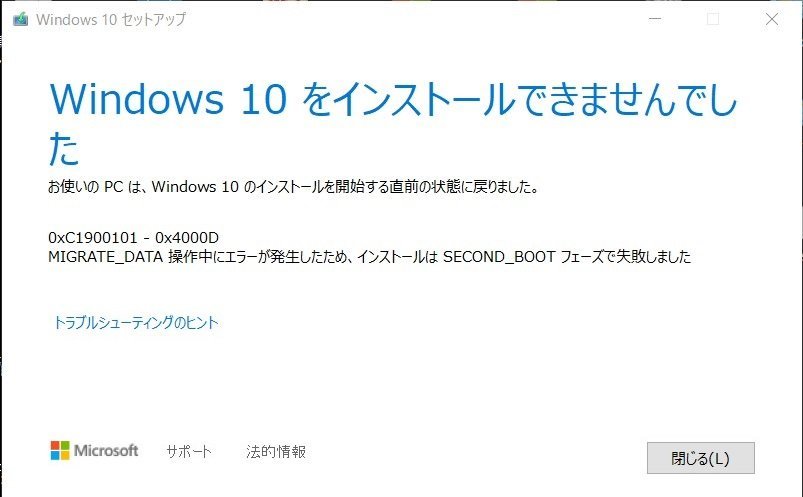
Google先生に尋ねた‥‥
🌐「Windows10をインストールできませんでした」0xC1900101-0x4000D
gm-moja.com
辿って‥‥
マイクロソフト公式Windows 10 のアップグレードとインストールに関するエラーのヘルプによると、この辺りらしい。
- デバイスに十分な空き領域があることを確認します。
- Windows Update を何度か実行します。
- サード パーティ ドライバーをチェックし、更新プログラムがあればダウンロードします。
- 追加されているハードウェアを取り外します。
- デバイス マネージャーでエラーを確認します。
- サード パーティのセキュリティ ソフトウェアを削除します。
- ハード ドライブのエラーを修復します。
🌐Windows 10 のアップグレードとインストールに関するエラーのヘルプ
support.microsoft.com
0xC1900101 エラー
通常、0xC1900101 で始まるエラーはドライバーのエラーです。 これらのエラー コードのいずれかが表示された場合は、まず次の手順を実行して問題の修正を試みてください。 これらの手順で問題が解決しない場合は、「 Windows 10 のアップグレードエラーを解決 する」を参照してください。
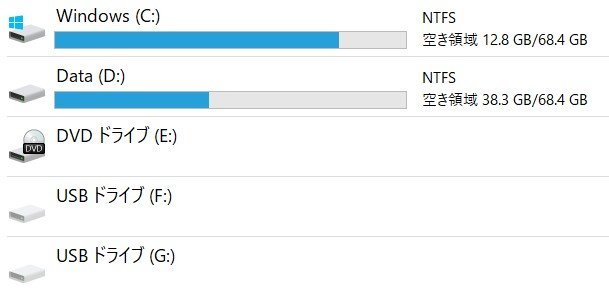
更新(2021-07-07)
「ディスク管理」で見ると、未引き当て領域は‥‥ 全く無い...
ならば、
- ドライブDのバックアップをとって、
- 30GBある。幸い LAN Diskの空きが充分あったので、コピーした。
「残り9時間」と出てため息が出たが、2時間程度でコピーできた。
- 30GBある。幸い LAN Diskの空きが充分あったので、コピーした。
- ドライブDを削除する。
- ドライブCを拡張する。
- 30GB程 広げた。
- 空き領域をドライブDに割り当てる。
- 結果

- 結果
- ドライブDをバックアップから戻す。
- やはり2時間チョッと掛かった。
問題なく終わった‥‥ ように思えたが...
- ドライブDに置いてあったフリーソフトの起動アイコンがタスクバーから消えた。
- が、設置し直したら正常に動いた。
- ドライブCの

- Windows Updateの

- デジカメで撮った。
🌐CCleanerのインストール(freesoft100)
freesoft-100.com
言われるがままに処理した結果‥‥■レジストリ
レジストリの不要な登録項目を掃除できる項目です。レジストリをクリーンアップすることで、Windows の起動の高速化を実現することができます。
「問題点をスキャン」をクリックすると、レジストリに登録されている様々な問題点を表示します。問題点として表示される一覧は、ほとんどが不要な登録情報なので、一気にクリーンアップしてしまいましょう。
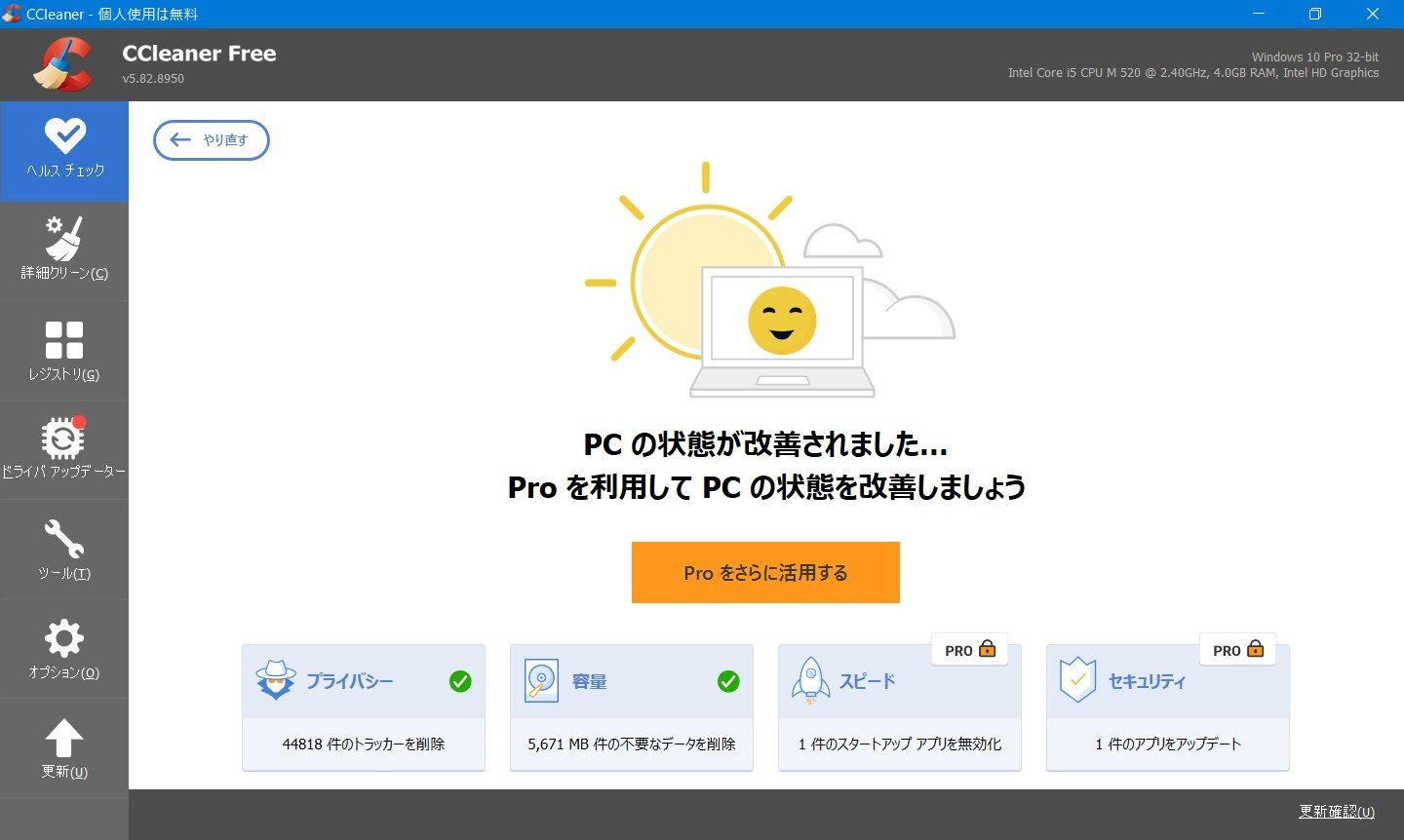
その後、Windows Updateの処理を数回行ったが、
- 「Windowsのインストール」エラーは出なかった。
- ということは、パーティションの切り直しは上手くいった‥‥ と思われが、
- その後の Windows Updateは

- 7/7 18時現在、「真っ黒い画面」のまま、数時間だんまりを続けている...
更新II(2021-07-08)
ユーザーデータをバックアップし‥‥ 今や怨念でWindows Updateを行っている。
🌐Windows10アップグレードで失敗する場合は個人用ファイルのみ引き継ぐ選択でうまくいくケースがある(ビギブ)
www.beginnerweb.net
上記にある「◉個人用ファイルのみを引き継ぐ」で行った‥‥ が、結果として成功しなかった。個人用ファイルのみ引き継ぐ選択については失敗するケースがある
何度か試したところ、「個人用ファイルのみ引き継ぐ選択について」を選択して失敗するようです。
メッセージは、「0xC1900101-0x30018」「SYSPREP操作エラーが発生したため、インストールはFIRST_BOOTフェーズで失敗しました。」
国内外のMicrosoftのフォーラムを見てみると、このエラーは、WINDOWS7からWINDOWS10にアップグレードする時に表示されるエラーのつのようです。どうやら、WINDOWS10に対応していないアプリ、ウィルスソフトがなどが関係しているようです。
これ以上はタイトルから外れるので...
結果
- ドライブDを削除しドライブCの空き容量を増やす‥‥ は、見かけ上 成功した。
- ドライブDはその後、復活させたがレジストリーとの整合性が崩れ、Windows Updateが出来なくなった。
- そこで、CClearner で修復した。
- その後のWindows Updateでは「個人用ファイルのみ引き継ぐ」で行ったが失敗。
- 色々やったら、Windowsの起動もできなくなってしまった。
こういう状態で「パーティションの切り直しは上手くいった」と言える自信はない...


